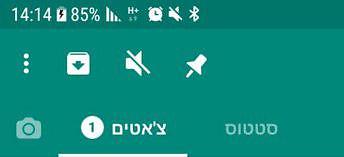מדריך: הפיצ'רים החדשים בוואטסאפ
אפליקציית המסרים הפופולרית התחדשה בכמה תכונות שישדרגו את חוויות השימוש: שליחת קבצים גדולים, חיפוש אמוג'י, ועוד
בשבועות האחרונים נוספו כמה פיצ'רים ואפשרויות חדשות לאפליקציית המסרים הפופולרית וואטסאפ, באייפון ובאנדרואיד, שמאפשרים לעשות דברים חדשים שלפני כן לא היו אפשריים ויכולים לשפר מעט את חוויית המשתמש שלכם.
הנה כמה מהפיצ'רים שתוכלו ליהנות מהם (ודאו שמותקנת אצלכם גירסה מעודכנת של וואטסאפ):
שליחת קבצים גדולים
מעתה אפשר להשתמש בוואטסאפ כתחליף למייל: אפשר לשלוח זה לזה קבצים גדולים מכל סוג. עד עכשיו היה ניתן אמנם לשלוח רק מסמכי PDF, וכעת אפשר לשלוח כל סוג של קובץ שברשותכם, בתנאי שהוא עד גודל של 100 מגה בייט. הנמען שלכם יקבל את הקובץ ויוכל להורידו למחשב או לטלפון שלו.
באנדרואיד: לחצו על אייקון אטב הנייר, לחצו על "מסמך" ובחרו קובץ שנמצא על המכשיר שלכם. באייפון לחצו על אייקון ה־+, בחרו "מסמך" ובחרו בקובץ המאוחסן בשירות ענן כמו דרופבוקס או icloud.
נעיצת שיחות
אפשרות נעיצת השיחות שהיתה קיימת כבר באנדרואיד מגיעה גם לאייפון. הרעיון הוא שאם יש לכם איש קשר או קבוצה (למשל, בן/בת הזוג, קבוצת המשפחה, קבוצת עבודה חשובה במיוחד), אתם יכולים לנעוץ את השיחה עימם, כך שהיא תמיד תהיה צמודה לראש רשימת השיחות במסך הראשי של האפליקציה. כך לא צריך לגלול ולחפש אותם בכל פעם שרוצים לשלוח הודעה.
איך עושים את זה? באייפון, במסך הראשי, מושכים עם האצבע את חלונית השיחה הרצויה לצד שמאל, ואז לוחצים על אייקון "נעץ" שהופיע. באנדרואיד, לחיצה רצופה על חלונית השיחה, ואז בחירה באייקון הנעץ שמופיע למעלה.
עיצוב טקסט בקלות
בזמן הקלדת הודעה באפליקציה באנדרואיד אפשר מעתה לעצב בקלות את הטקסט. אפשר לבחור בקלות אם לכתוב בטקסט מודגש, עם קו חוצה או נטוי. אמנם, גם בעבר היה אפשר לעשות את זה אבל בצורה הרבה יותר מסורבלת, והיה צורך להוסיף ידנית סימנים כמו * או ~.
כעת זה יותר פשוט ואינטואטיבי: בזמן שכותבים הודעה מסמנים ובוחרים את המילה או את המילים המבוקשות (בדיוק כמו שעושים כשרוצים להעתיק טקסט). לאחר הסימון קופץ תפריט קטן, ובו לוחצים על אייקון 3 הנקודות. כעת אפשר לבחור בין האפשרויות מודגש, נטוי, קו חוצה או "גופן ברוחב אחיד" (שיוצר ריווח גדול יותר בין המילים). אפשרות זו זמינה כרגע רק באנדרואיד.
חיפוש אמוג'י
מזמן אפשר לחפש מילים בשיחות הוואטסאפ שלכם, באמצעות סרגל החיפוש העליון (אייקון זכוכית המגדלת). החל מהשבועות האחרונים אפשר לחפש גם אמוג'י. פשוט מקלידים בשורת החיפוש את האמוג'י הרצוי, ותקבלו תוצאה של כל השיחות המכילות את האמוג'י הזה.
ובקרוב: ביטול שליחת הודעה
אולי הפיצ'ר המבוקש ביותר שרבים מצפים לו תקופה ארוכה הוא ביטול שליחת הודעה. כבר חודשים ארוכים מדובר על כך שבאחת הגרסאות הבאות וואטסאפ תאפשר לנו להתחרט ולמחוק הודעה ששלחנו בטעות - אם הנמען טרם קרא אותה. זה יחסוך הרבה מבוכות וטעויות, אבל עדיין לא ידוע מתי בדיוק זה יהיה זמין.
הכתבה פורסמה במוסף "ממון" ב"ידיעות אחרונות"